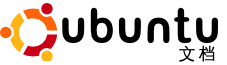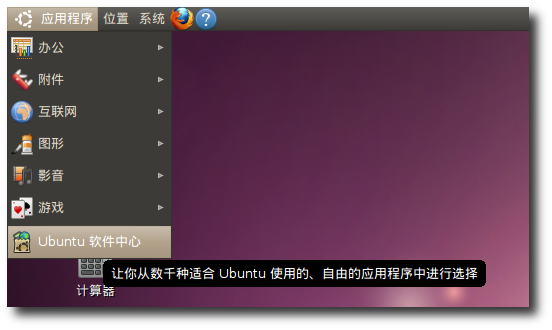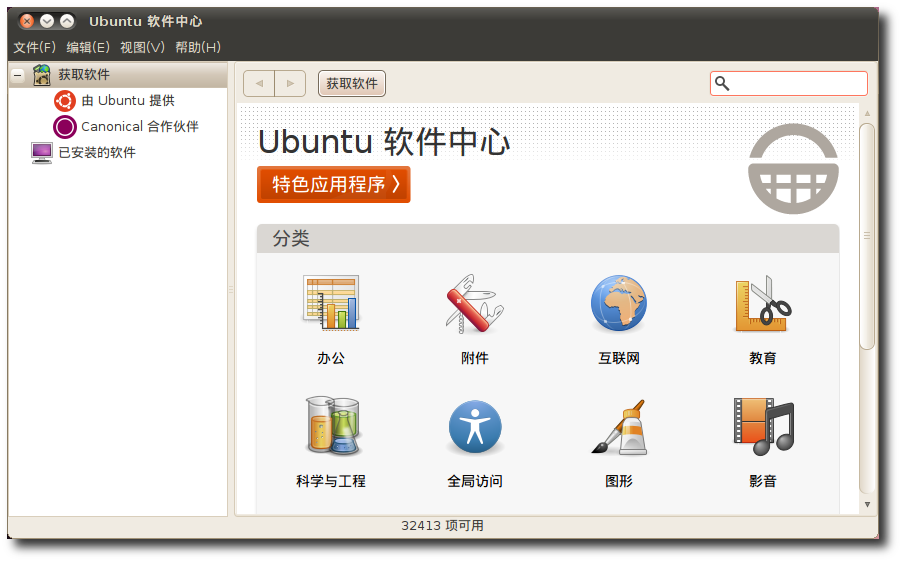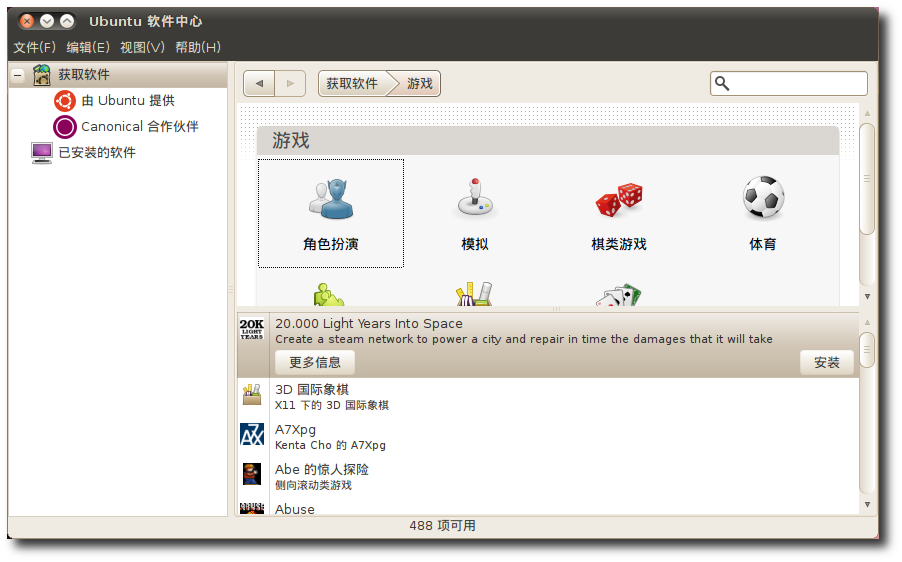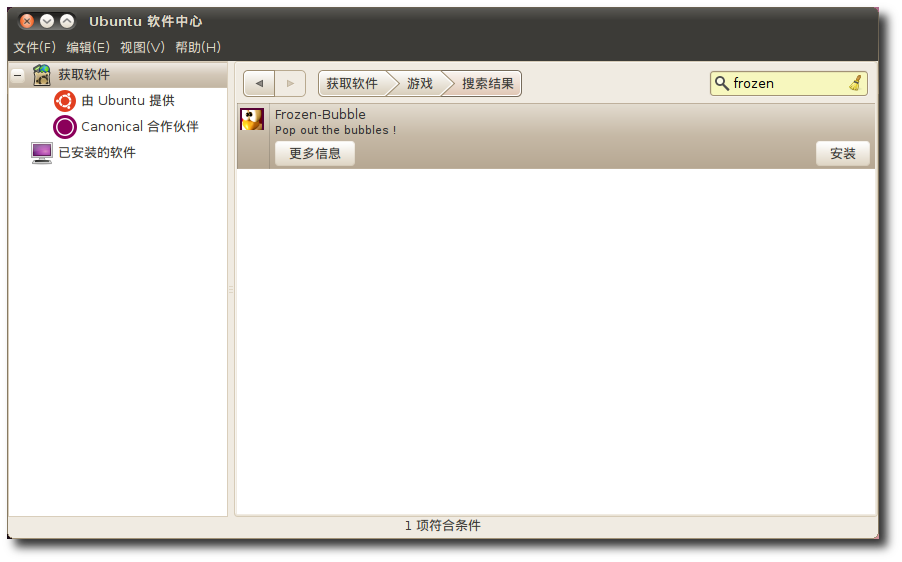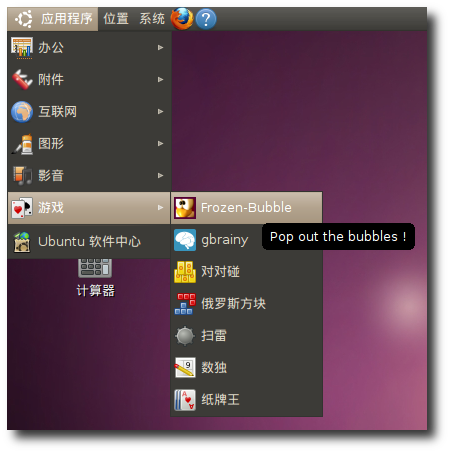默认安装的 Ubuntu 10.04 有 6 个游戏,包括对对碰、俄罗斯方块和扫雷等。另外,您还可以从其他的软件仓库中安装更多的游戏。
![[注意]](./lib/img/admon/note.png)
|
教员注记: |
|---|---|
|
由于游戏需要从不同的地方下载,因此了解软件仓库的概念非常重要。您可能需要复述第一节课中关于启用软件仓库的主题。您还需要提前在每台机器上安装好本节课内容中所涉及到的两个游戏,否则安装游戏将有可能占用过多的课堂时间。 |
![[注意]](./lib/img/admon/note.png)
|
注: |
|---|---|
|
启用一个软件仓库是一项一次性的操作。您不必在每次安装软件之前启用该软件仓库。 |
Ubuntu 软件中心 和 新立得软件包管理器 是图形化用户界面(GUI)工具,允许您方便地安装 Ubuntu 软件仓库中的应用程序。但是在大多数情况下,在 Ubuntu 中使用 Ubuntu 软件中心 来安装一个游戏是最简单的方式。
过程 5.1. 从软件仓库中安装一个游戏:
-
在 应用程序 菜单中选择 Ubuntu 软件中心。
-
在 Ubuntu 软件中心 中的 获取软件 首页的软件分类选择 游戏,软件中心右下角将显示游戏列表。
-
列表默认情况下显示全部应用程序。要更改游戏列表,在菜单栏中点击 视图 并从下拉菜单中选择相应的选项。
-
您可以在游戏列表选择游戏,或者基于名称搜索相应游戏。要进行搜索,请在右上角的搜索框中输入游戏的名字。将实时显示搜索结果。点击游戏名称下方的 更多信息 按钮,将进入游戏介绍页面,此页面将给出游戏截图和简要介绍。点击 安装 按钮,获得授权后即开始安装游戏。
![[注意]](./lib/img/admon/note.png)
注: 搜索结果的内容取决于您在上一步之中选择的列表选项。要扩大搜索范围,请在 视图 菜单中选择 全部应用程序。
![[提示]](./lib/img/admon/tip.png)
小提示: 要从系统中删除一个游戏,在游戏介绍页面点击 移除。
-
要从桌面启动已安装的游戏,选择 应用程序 菜单中的 游戏,然后点击该游戏的名字。
一起玩吧!